wps打印设置 wps打印设置如何调整
更新时间:2023-09-12 13:37:29作者:jiang
在现代社会中打印已经成为我们日常工作和生活中不可或缺的一部分,无论是办公场所还是家庭环境,我们都离不开打印机。在使用打印机的过程中,我们可能会遇到一些问题,如打印设置的调整。针对这个问题,WPS打印设置提供了一种简便的解决方案。通过WPS打印设置,我们能够轻松地调整打印机的各种参数,如纸张大小、打印质量等,以获得最佳的打印效果。在本文中我们将介绍如何使用WPS打印设置来调整打印机,以满足我们的打印需求。

在“WPS演示”菜单上选取“打印”,打开“打印”对话框,可以进行与打印相关的设置,如下图所示:
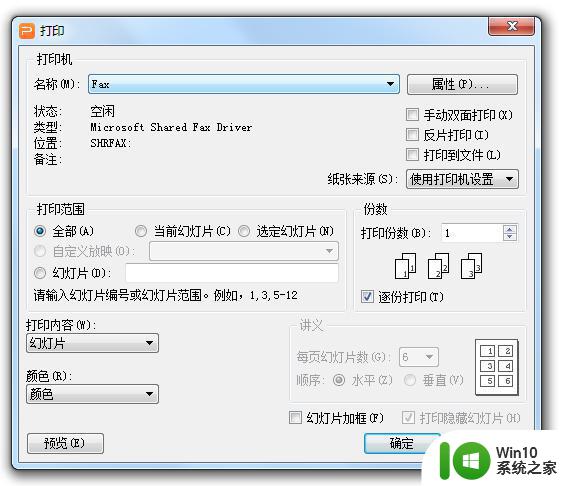
设置打印机
WPS演示可以识别当前打印机属性,并对打印机的纸张、效果等进行设置,具体的设置项根据打印机的不同会有差异。设置打印范围
可以选取打印全部幻灯片、当前幻灯片、选取幻灯片以及自定义放映(自定义放映演示文稿中的演示文稿,可在现有演示文稿中将幻灯片分组到其中,以便可以给特定的观众放映演示文稿的特定部分。)中设置的幻灯片,也可以通过手工键入幻灯片范围。设置打印份数
可以设置所选打印范围的打印份数以及打印顺序(是否逐份打印)。设置打印内容
可选取打印幻灯片、备注或讲义。在选取了打印备注或讲义以后,还可以调整每页纸中打印多少张幻灯片,见上图。双面打印
如果您的打印机有双面打印的功能:
在“打印”对话框中单击“属性”,然后设置所需选项。如果可以设置页面方向和双面打印选项,选取横向和在文档的短边翻转。
如果您的打印机不支持双面打印,那么您可以采用“手动双面打印”的方法实现:
在“打印”对话框中勾选“手动双面打印”复选框。WPS演示打印完奇数页之后,将提示您更换纸张至背面,单击“确定”完成双面打印。
反片打印
勾选“反片打印”复选框。使用反片输出功能所需的打印机内存较大,如果不能正常完成反片输出,则要留意系统的提示信息。
打印到文件
勾选“打印到文件”复选框,单击“确定”,在打开对话框中键入文件名。以上是WPS打印设置的全部内容,如果您遇到这种情况,可以按照本文提供的方法解决,希望这篇文章对您有所帮助。
wps打印设置 wps打印设置如何调整相关教程
- wps如何打印整页 wps如何设置整页打印
- wps打印设置如何设置默认纸张a4 wps打印设置默认纸张为a4
- wps设置双面打印 wps如何设置双面打印
- wps如何设置双面打印 wps双面打印设置步骤
- 彩色打印机如何设置 如何调整打印机的彩色打印质量
- wps设置双面打印的方法 wps怎么设置双面打印
- wps打印预览设置 wps打印预览设置步骤
- wps取消打印区域在哪设置 wps取消打印区域怎么设置
- wps怎么取消打印码设置 怎样在wps中取消打印码设置
- wps设置打印区域在哪里 wps打印区域怎么设置
- wps如何在打印时去掉白边。 wps打印设置中如何去掉白边
- 怎么用wps打印彩色的图片 WPS如何设置打印彩色图片
- U盘装机提示Error 15:File Not Found怎么解决 U盘装机Error 15怎么解决
- 无线网络手机能连上电脑连不上怎么办 无线网络手机连接电脑失败怎么解决
- 酷我音乐电脑版怎么取消边听歌变缓存 酷我音乐电脑版取消边听歌功能步骤
- 设置电脑ip提示出现了一个意外怎么解决 电脑IP设置出现意外怎么办
电脑教程推荐
- 1 w8系统运行程序提示msg:xxxx.exe–无法找到入口的解决方法 w8系统无法找到入口程序解决方法
- 2 雷电模拟器游戏中心打不开一直加载中怎么解决 雷电模拟器游戏中心无法打开怎么办
- 3 如何使用disk genius调整分区大小c盘 Disk Genius如何调整C盘分区大小
- 4 清除xp系统操作记录保护隐私安全的方法 如何清除Windows XP系统中的操作记录以保护隐私安全
- 5 u盘需要提供管理员权限才能复制到文件夹怎么办 u盘复制文件夹需要管理员权限
- 6 华硕P8H61-M PLUS主板bios设置u盘启动的步骤图解 华硕P8H61-M PLUS主板bios设置u盘启动方法步骤图解
- 7 无法打开这个应用请与你的系统管理员联系怎么办 应用打不开怎么处理
- 8 华擎主板设置bios的方法 华擎主板bios设置教程
- 9 笔记本无法正常启动您的电脑oxc0000001修复方法 笔记本电脑启动错误oxc0000001解决方法
- 10 U盘盘符不显示时打开U盘的技巧 U盘插入电脑后没反应怎么办
win10系统推荐
- 1 番茄家园ghost win10 32位旗舰破解版v2023.12
- 2 索尼笔记本ghost win10 64位原版正式版v2023.12
- 3 系统之家ghost win10 64位u盘家庭版v2023.12
- 4 电脑公司ghost win10 64位官方破解版v2023.12
- 5 系统之家windows10 64位原版安装版v2023.12
- 6 深度技术ghost win10 64位极速稳定版v2023.12
- 7 雨林木风ghost win10 64位专业旗舰版v2023.12
- 8 电脑公司ghost win10 32位正式装机版v2023.12
- 9 系统之家ghost win10 64位专业版原版下载v2023.12
- 10 深度技术ghost win10 32位最新旗舰版v2023.11